Ako previesť RAR súbor na ZIP vo Windows

Máte nejaké RAR súbory, ktoré chcete previesť na ZIP súbory? Naučte sa, ako previesť RAR súbor na formát ZIP.
Apple pomaly zavádza funkcie na zlepšenie súkromia , odkedy si spoločnosť uvedomila, ako niektoré aplikácie obchádzajú ich obmedzenia...*kašľať na Facebook*. Odvtedy máme indikátory používania mikrofónu a fotoaparátu , skryjeme moje e-mailové zariadenie a dokonca aj súkromné relé, ktoré vám pomôže zabrániť tomu, aby vás váš ISP sliedil.
Zdá sa, že spoločnosť teraz testuje novú funkciu v tejto sfére s názvom „Limit IP address tracking“. Táto nová funkcia sa nedávno objavila v beta verzii iOS 15.2 RC a tu je všetko, čo o nej momentálne vieme.
Čo je to „Obmedziť sledovanie IP adries“ v iPhone? Čo sa stane, keď ho povolíte?
Obmedziť sledovanie IP adries je funkcia zvyšujúca súkromie, ktorá sa momentálne vyskytuje iba na zariadeniach iPhone alebo iPadOS s mobilným pripojením. Túto funkciu je možné aktivovať na vašom zariadení, ak používate iOS 15.2 RC 2 alebo vyšší.
Po povolení bude vaša IP adresa skrytá pred identifikovateľnými sledovačmi v databáze spoločnosti Apple. Táto funkcia bude fungovať iba v prehliadači Safari a Mail, zatiaľ čo pri použití iného prehliadača alebo aplikácie Mail budete vystavení sledovačom.
Súvisiace články: Ako skontrolovať históriu opráv iPhone v aplikácii Nastavenia | Kde je história opráv
Ako povoliť „Obmedziť sledovanie IP adries“ na iPhone
Pred povolením tejto možnosti na svojom zariadení budete potrebovať niekoľko vecí. Uistite sa, že spĺňate všetky požiadavky pomocou sekcie nižšie, a následne použite príručku na aktiváciu „Obmedzenia sledovania IP adries“ na vašom zariadení.
Požiadavky
Sprievodca krok za krokom
Otvorte na svojom zariadení aplikáciu Nastavenia a v hornej časti klepnite na „Mobilné dáta“.
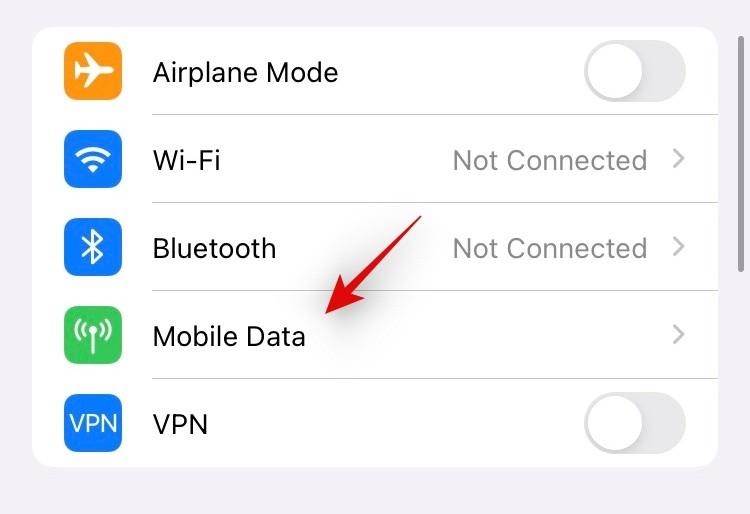
Klepnite na „Možnosti mobilných dát“.
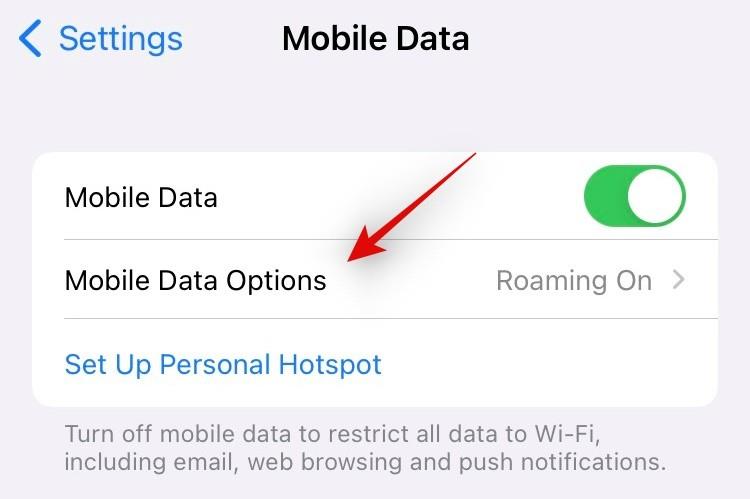
Teraz povoľte prepínač „Obmedziť sledovanie adresy IP“ v dolnej časti obrazovky.
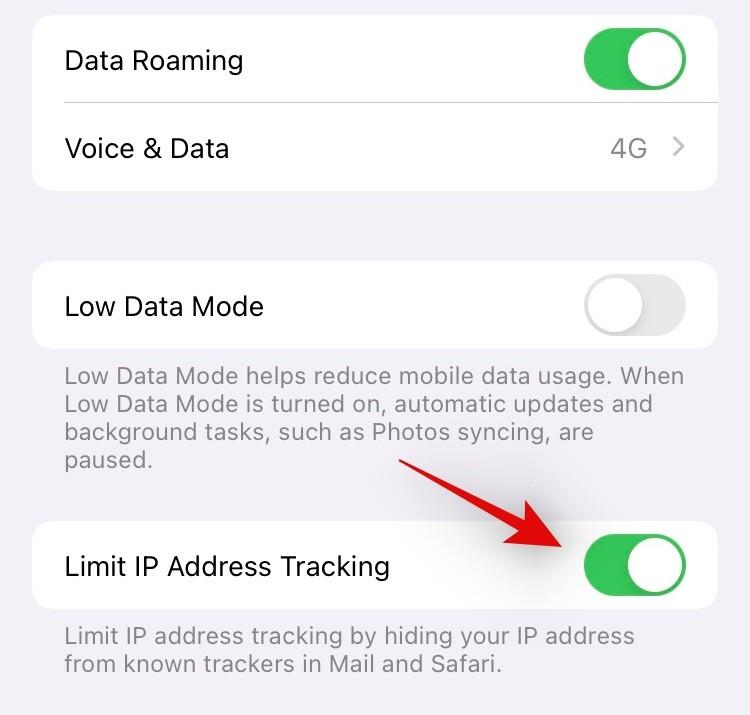
Sledovanie IP adresy bude teraz na vašom zariadení obmedzené. Teraz môžete zavrieť aplikáciu nastavení a používať zariadenie podľa plánu.
Skryje „Obmedziť sledovanie adresy IP“ moju adresu IP všade?
Bohužiaľ nie, tieto funkcie a ďalšie v súčasnosti podporujú iba natívne aplikácie Apple. To je dôvod, prečo bude vaša IP adresa skrytá pred známymi sledovačmi iba v Safari a Mail.
Súvisiace: Ako používať Apple AirPlay na Android TV
Časté otázky:
Keďže ide o pomerne novú funkciu, uvádzame niekoľko často kladených otázok, ktoré by vám mali pomôcť dostať sa do tempa.
Prečo by som mal skryť svoju IP adresu?
IP adresy sú jedinečné identifikátory, ktoré dokážu identifikovať vás a vaše zariadenia, kedykoľvek ste aktívni na internete. Sledovače ho môžu použiť na zaznamenávanie vašej aktivity na webových stránkach a v službách a môžu ho tiež použiť na vašu identifikáciu medzi uniknutými súbormi údajov. Tieto informácie zvyčajne používajú používatelia so zlými úmyslami na zacielenie na zraniteľných ľudí, a preto je vždy dobré mať svoju IP adresu skrytú.
Môžem skryť svoju IP adresu v iných aplikáciách?
Pomocou tejto funkcie bohužiaľ momentálne nemôžete skryť svoju IP adresu v iných aplikáciách ako Mail a Safari. Ak ste však používateľom iCloud+, môžete použiť nasledujúcu časť na úplné skrytie svojej IP adresy a zvýšenie súkromia na vašom zariadení.
Ako zlepšiť súkromie v systéme iOS 15?
Odporúčame vám využiť nové funkcie spoločnosti Apple v systéme iOS 15, konkrétne Skryť môj e-mail a Súkromné relé. Tieto funkcie vám pomôžu používať fiktívne e-maily a zároveň vám umožnia úplne zamaskovať vašu IP adresu. Na začiatok použite túto komplexnú príručku od nás.
Poznámka: Vaša IP adresa bude stále viditeľná pre poskytovateľa siete a Apple. Pri používaní týchto funkcií však budú vaše adresy DNS úplne skryté pred každou stranou.
Dúfame, že tento príspevok pomohol osvetliť novú funkciu „Limit IP address tracking“ v systéme iOS 15.2 RC 2. Ak narazíte na nejaké problémy, neváhajte a podeľte sa o ďalšie informácie týkajúce sa toho istého v sekcii komentárov nižšie.
SÚVISIACE:
Máte nejaké RAR súbory, ktoré chcete previesť na ZIP súbory? Naučte sa, ako previesť RAR súbor na formát ZIP.
Držte vyrovnávaciu pamäť vyčistenú vo vašom webovom prehliadači Google Chrome pomocou týchto krokov.
Ukážeme vám, ako zmeniť farbu zvýraznenia textu a textových polí v Adobe Reader s týmto podrobným návodom.
Nájdite tu podrobné pokyny, ako zmeniť User Agent String vo webovom prehliadači Apple Safari pre MacOS.
Microsoft Teams v súčasnosti nepodporuje nativné prenášanie vašich stretnutí a hovorov na TV. Môžete však použiť aplikáciu na zrkadlenie obrazovky.
Zaujíma vás, ako integrovať ChatGPT do Microsoft Word? Tento sprievodca vám presne ukáže, ako to urobiť pomocou doplnku ChatGPT pre Word v 3 jednoduchých krokoch.
Zistite, ako vyriešiť bežný problém, pri ktorom bliká obrazovka v prehliadači Google Chrome.
Hľadáte osviežujúcu alternatívu k tradičnej klávesnici na obrazovke, Galaxy S23 Ultra od Samsungu poskytuje vynikajúce riešenie. S
Krížové odkazy môžu váš dokument výrazne sprístupniť, usporiadať a uľahčiť jeho používanie. Tento sprievodca vás naučí, ako vytvoriť krížové odkazy v programe Word.
Potrebujete naplánovať opakujúce sa stretnutia v MS Teams so svojimi spolupracovníkmi? Naučte sa, ako nastaviť opakujúce sa stretnutie v Teams.







